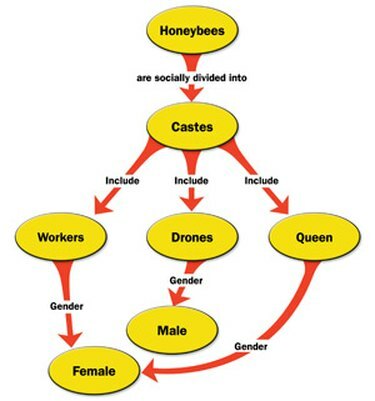
Konceptkort viser sammenhængen mellem tanker og ideer.
Konceptkort kan bruges til at planlægge en roman, historie eller endda et essay på et par hundrede ord. Elementerne i konceptkort forbinder ideer, der er relaterede og bør behandles i en bestemt rækkefølge. Et konceptkort bruges til at organisere disse ideer i en sammenhængende struktur, så en plan kan udformes. Microsoft Word er et tekstbehandlingsprogram, der har evnen til at tegne figurer. Disse former kan sammenkædes for at skabe et konceptkort.
Trin 1
Åbn Microsoft Word.
Dagens video
Trin 2
Indsæt et tegnelærred ved at klikke på fanen "Indsæt" og vælge "Former" i gruppen Illustrationer. Klik på "Nyt tegnelærred".
Trin 3
Vælg fanen "Indsæt", klik på "Shapes" og vælg "Oval" under sektionen Basic Shapes. Klik og hold musen nede, og træk musen til den størrelse, du ønsker cirklen. Hold "Shift"-tasten nede, mens du trækker for at beholde din form som en cirkel. Denne første form er normalt hovedideen, som du tager udgangspunkt i. Størrelsen kan justeres ved at klikke på cirklen og trække den fra kanterne.
Trin 4
Indtast dine koncepter eller ideer i indersiden af hver cirkel ved at højreklikke på cirklen, vælge "Tilføj tekst" og indtaste, hvad end din idé er.
Trin 5
Gentag processen igen og placer den næste cirkel med dit næste koncept nær den første cirkel. Du kan ændre størrelsen på cirklen afhængigt af, hvor stor betydning du lægger på konceptet.
Trin 6
Link dine koncepter med enten en pil som et flowdiagram eller en simpel linje. For at bruge en pil skal du klikke på knappen "Figurer", vælg den type linje, du ønsker, under Linjer-sektionen.
Trin 7
For at forbinde figurer skal du klikke på den første figur og derefter klikke på den anden figur.
Trin 8
For at tegne en lige linje, klik på "Linjeknap"-billedet og træk for at tegne linjen.
Trin 9
Hvis du har brug for at ændre længden af en af pilene eller linjerne, skal du klikke på linjen og pege på de cirkler, der vises i slutningen, og derefter trække dem til den ønskede længde.
Trin 10
Gentag processen med andre koncepter for at lave dit konceptkort.
Trin 11
Gem dit dokument, når du er færdig.




